Если человек перестает пользоваться данной социальной сетью или решает завести себе другой профиль, то оставлять прежний точно не следует. «Неактивная» страничка может легко попасть к мошенникам, которые с нее могут начать отправлять спам, рекламу или фейковые новости от лица реального собственника. Поэтому обязательно необходимо удалить аккаунт Twitter и как можно скорее.
Конечно, вся информация о нем не исчезнет из интернета. Даже сам сервис предупреждает, что при запросах в поисковых системах могут всплывать опубликованные ранее посты, фото и видео. Но удаление точно обезопасит человека и его данные в будущем.
А еще перед тем как он окончательно распрощаться со своим профилем, можно запросить «на память» резервную копию опубликованных у себя твитов. Это займет несколько минут, а архивированный zip-файл будет направлен на указанную электронную почту.
В статье подробно рассмотрим, как отключить ненужную учетную запись, а также как удалить заблокированный аккаунт в Твиттере?
Сколько времени отведено на удаление аккаунта?
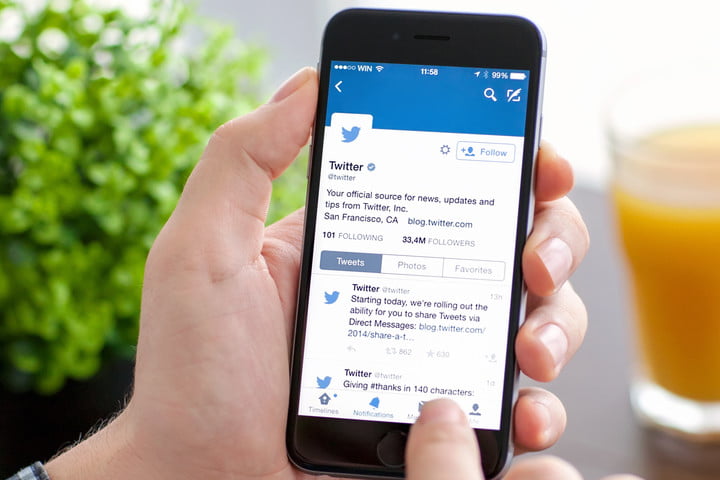
Если вы решили полностью удалить свой аккаунт в Твиттере, то не стоит рассчитывать, что это произойдет мгновенно. Сервис сначала отключит вашу учетную запись и даст время в течение 30 дней, чтобы передумать и восстановить профиль обратно, введя старые данные логина и пароля.
Такая возможность позволит убрать психологический фактор, когда решение принималось на эмоциях, спонтанно и необдуманно, а также исключить случайные ошибки. Если по истечении месяца пользователь не передумал и не вернулся, то аккаунт удаляется безвозвратно и восстановить страничку никак не получится.
Как удалить профиль в Твиттере?
Twitter может быть установлен на любой подходящий девайс, удобный для пользователя: компьютер, ноутбук, планшет, смартфон. При этом внешний вид и расположение кнопок внутри программ будет немного различаться. Поэтому отдельно рассмотрим, как удалить аккаунт в Твиттере через мобильное приложение в телефоне и на компьютере через личную страницу на сайте Twitter.
С телефона
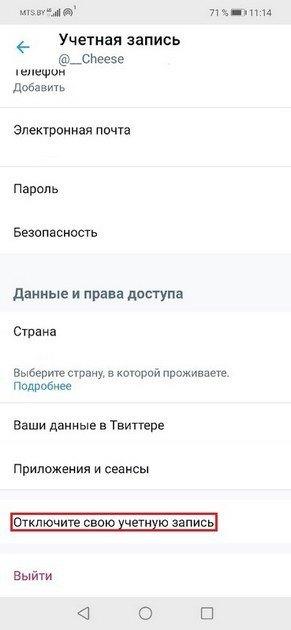
Для любых моделей телефонов, работающих на Android или iOS, удаление учетной записи в Твиттере происходит одинаково.
Перечислим поэтапно, что для этого следует сделать:
- Откройте личный аккаунт в мобильном приложении.
- В левом верхнем углу нажмите на свое изображение (фото/аватар).
- В открывшемся меню выберите строчку «Настройки и конфиденциальность» («Settings and privacy»).
- Нажмите на первый пункт — «Учетная запись» («Account»).
- Откроется список, в самом низу которого под опцией «Выход» будет «Отключить свою учетную запись» («Deactivate your account»), нажимаем сюда.
- Появится текст с важными предупреждениями, касаемых удаления профиля, а также полезными советами с активными ссылками, как изменить никнейм (@username) и адрес электронной почты. Этим лучше воспользоваться, если есть желание в будущем создать новую учетную запись, но с прежними данными. Иначе даже после полного удаления старого профиля сервис будет выдавать, что они уже заняты.
- Под текстом нажмите на «Отключить» («Deactivate»).
- Появится запрос на ввод пароля («Confirm your password»).
- После ввода в строчке пароля от входа в Твиттер нажмите на красную кнопку «Отключить» («Deactivate»).
С этого момента начинается отчет 30 дней до полного удаления вашего Твиттер-аккаунта.
С компьютера
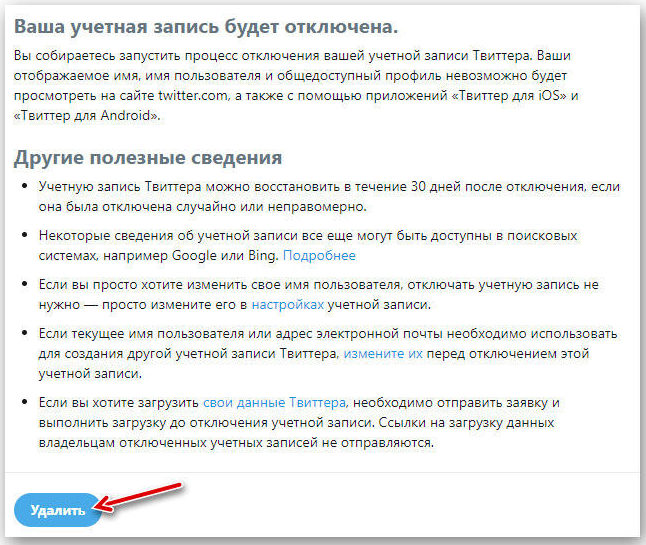
Удаление с ПК происходит через веб-сервис официального представителя, попасть на который можно через любой установленный браузер.
А дальше необходимо сделать следующие шаги:
- Откройте домашнюю страницу на официальном сайте, введя свой логин и пароль.
- В верхнем правом углу профиля нажмите на собственную аватарку.
- Сбоку появится меню, где надо выбрать «Настройки и конфиденциальность» («Settings and privacy»).
- Найти строчку «Учетная запись» («Account») и нажать на нее.
- На новой боковой вкладке прокрутить вниз до пункта «Отключить свою учетную запись» («Deactivate your account»), которая будет во втором разделе «Данные и разрешения» («Data and permissions»)
- После ее нажатия появится информационный текст с предупреждениями о том, как проходит удаление профиля, как можно изменить свой ник и Email-почты.
- Под текстом увидите кнопку «Отключить» («Deactivate»), на которую необходимо нажать.
- Появится окно, где нужно ввести свой пароль от аккаунта.
- В конце кликнете на красную кнопку «Отключить» («Deactivate»).
Можно ли удалить заблокированный аккаунт?
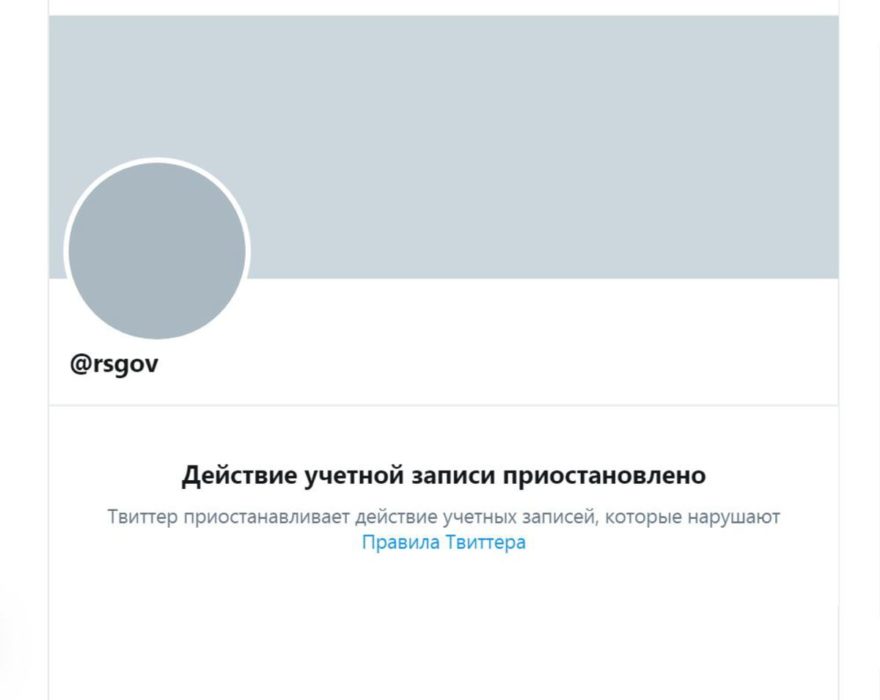
Когда по разным причинам Twitter-аккаунт заблокирован или ограничен, то удалить его в таком виде точно не получится. Это связано с тем, что у пользователя нет доступа к своей страничке, через которую, как было описано выше, происходит процесс отключения.
Поэтому остается только два варианта, что можно в данной ситуации предпринять:
- Написать в техподдержку Твиттера, чтобы они разблокировали аккаунт и восстановили вам доступ.
- Попросить техподдержку самостоятельно удалить профиль, так как он уже заблокирован и пользоваться им не планируют.
Сделать это можно, например, с личной электронной почты. Но сильно рассчитывать на то, что сервис пойдет пользователю навстречу, особо не приходится, так как блокируют обычно за серьезные нарушения правил площадки. В любом случае заблокированным профилем вряд ли кто-то еще сможет воспользоваться в корыстных целях.








Отправляя сообщение, Вы разрешаете сбор и обработку персональных данных. Политика конфиденциальности.